Hamachi là gì? Một khái niệm có lẽ sẽ khá mới mẻ đối với chúng ta. Những lần làm việc nhóm, teamwork hay trong một tập thể nào đó, việc trao đổi, chia sẻ thông tin với nhau trở thành một phần thiết yếu và bắt buộc. Mọi người hầu như cần kết nối với nhau để làm việc và trao đổi. Tuy nhiên, nếu gửi thủ công sẽ rất mất thời gian. Công việc Teamwork của bạn sẽ không đạt hiệu quả tối đa và lãng phí vào những thủ tục phức tạp này. Vậy nên, phần mềm Hamachi ra đời như một cách giúp tối ưu hóa việc kết nối và làm việc của nhiều máy tính lại với nhau.
Dưới đây, Hoàng Hà Mobile sẽ giúp bạn hiểu rõ hơn về phần mềm, các tính năng và cách sử dụng.
Khái niệm Hamachi là gì?
Hamachi là tên mọi người thường hay gọi về hệ thống mạng này. Nó có tên đầy đủ là LogMeln Hamachi hoặc Virtual Private Network (VPN). Đây là một hệ thống mạng thông minh, có thể kết nối nhiều máy tính lại với nhau bởi một máy chủ. Nó giúp hình thành giống như một mô hình với nhiều máy tính để cùng nhau làm việc. Giao thức UDP được dùng để tối ưu hóa được hiệu quả thực hiện. Bạn không cần ngồi gần nhau nhưng vẫn có thể chia sẻ, kết nối và thực hiện các công việc cùng nhau.
Khi kết nối trong lần đầu tiên, máy tính của bạn sẽ được cấp một mã ID riêng. Mã này cho phép bạn kết nối với máy chủ. Sau đó, máy chủ cũng kết nối tương tự với nhiều các máy tính khác để tạo thành một mạng LAN ảo. Bạn không cần lo lắng về vấn đề liệu máy tính của mình có thể kết nối được hay không. Hamachi có sẵn trên các hệ điều hành khác nhau, khả năng tương thích cao, bao gồm Windows, Mac OS, Linux, FreeBSD, Android cùng ISO.

Khi bạn đã liên kết được với nhiều máy, các máy sẽ hoạt động mà không cần sự trợ giúp của máy chủ có Hamachi. Các máy tính đó cũng có thể tự động kết nối với nhiều các máy tính khác. Chúng mở rộng liên kết của mạng ảo. Tuy nhiên, tính bảo mật dữ liệu vẫn được duy trì tốt và không bị truy cập bất hợp pháp nào. Các máy sẽ được định vị vị trí qua các Service riêng, bằng P2P (peer to peer).
Các tính năng nổi bật của Hamachi là gì?
Sau đây là một số tính năng nổi bật của Hamachi mà bạn nên biết:
- Tạo hệ thống mạng LAN ảo nhanh chóng, dễ dàng. Thời gian thực hiện được rút ngắn. Thao tác kết nối đơn giản. Tất cả các máy được được liên kết với nhau dù không ở gần nhau.
- Chia sẻ nhanh. Các tập tin, dữ liệu dưới nhiều định dạng khác nhau sẽ được chia sẻ cho nhau nhanh. Vậy nên, bạn không cần phải tốn nhiều thời gian cho việc gửi, đợi nhận như trước kia.
- Tổ chức chơi game nhiều người. Mọi người có thể cùng nhau chơi game trên cùng một hệ thống LAN mà không cần phải ở gần nhau. Các game thủ có thể nhờ Hamachi để tạo một hệ thống mạng ảo, liên kết và tạo phòng chơi với nhau.

- An toàn cho kết nối từ xa, đặc biệt là teamwork hoặc work from home. Bạn không cần lên công ty nhưng vẫn có thể truy cập vào dữ liệu máy công ty và thực hiện các thao tác.
- Độ tương thích cao với nhiều nền tảng, bao gồm Windows, Mac OS, Linux, FreeBSD, Android cùng ISO.
- Tính bảo mật thông tin cao. Các dữ liệu đều được mã hóa theo công nghệ cao, mạnh mẽ và không cho phép bất kỳ sự truy cập lạ nào. Việc này giúp cho thông tin cá nhân hoặc dữ liệu của doanh nghiệp được bảo vệ.
- Dễ dàng trong việc quản lý hơn. Với giao diện dễ sử dụng, dễ nhìn và thực hiện đơn giản, người sử dụng máy chủ có thể theo dõi, quản lý và làm việc với nhau.
- Tạo nên cộng đồng. Chúng ta chia sẻ với nhau nhiều và nhanh hơn cũng là một trong những cách kết nối với những người bạn mới.
Hướng dẫn cách cài đặt ứng dụng Hamachi
Sau khi tìm hiểu Hamachi là gì, bạn có thể kiểm tra và cài đặt Hamachi cho máy. Vậy cách cài đặt phần mềm Hamachi như thế nào? Cách làm rất đơn giản. Với độ tương thích cao và hệ điều hành nào VNP cũng có thể sử dụng được. Quy trình thực hiện chỉ cơ bản gồm 4 bước.
Bước 1: Truy cập vào trang chủ của Hamachi để tải phần mềm về máy. Đối với điện thoại bạn cũng có thể lên cửa hàng CH Play để tải về. Chỉ cần search theo đúng từ khóa “Hamachi” thì phần mềm sẽ hiện ra.
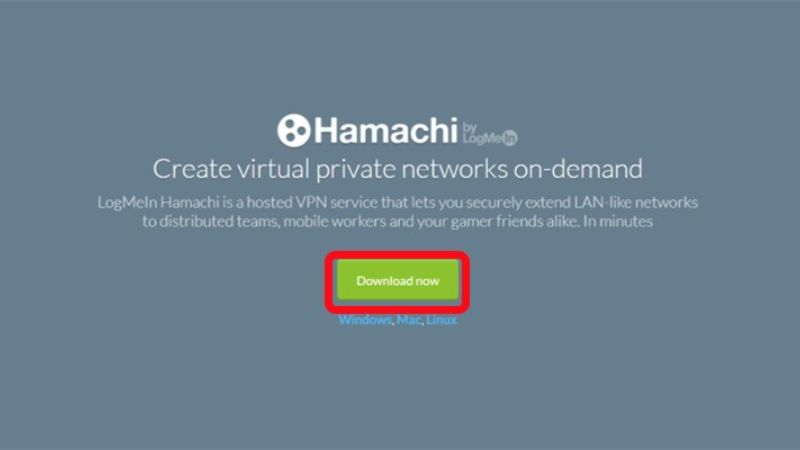
Bước 2: Ấn nút Download để tải phần mềm về máy. Thao tác này sẽ cần một ít thời gian để hoàn thành. Sau khi tải xong máy của bạn sẽ báo.
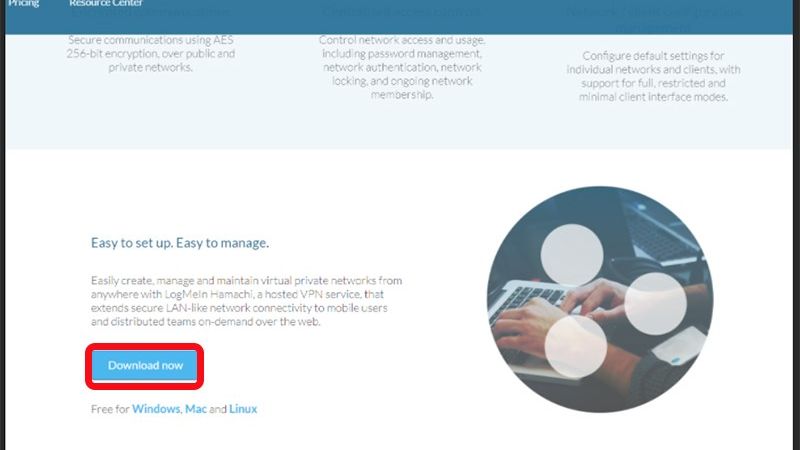
Bước 3: Sau khi tải xong, bạn tiến hành chạy chương trình ở máy tính như khi tải phần mềm ở các máy khác. Ngay sau khi hoàn thành xong, ấn chọn File, chọn ngôn ngữ là tiếng Anh và ấn Next để tiếp tục. Chờ một thời gian để máy tiến hành cài đặt.
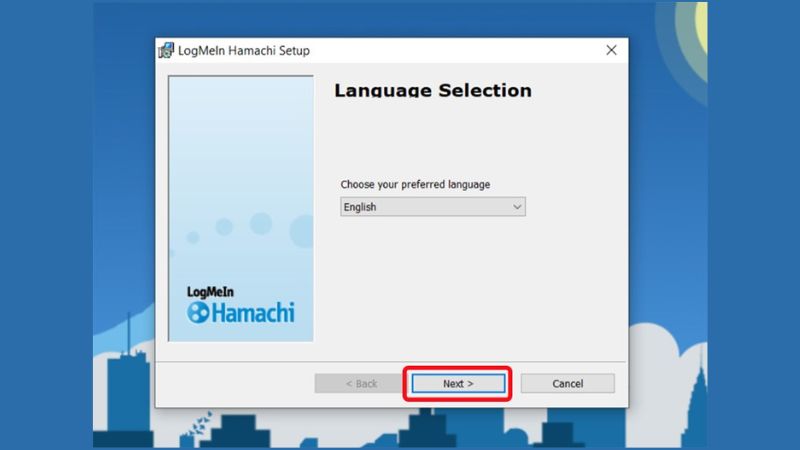
Bước 4: Sau khi cài đặt xong, màn hình sẽ hiện lên nút thông báo. Lúc này, bạn chỉ cần ấn chọn “Finish” để hoàn thành. Tải xong bạn có thể truy cập và thực hiện được các thao tác trên máy.
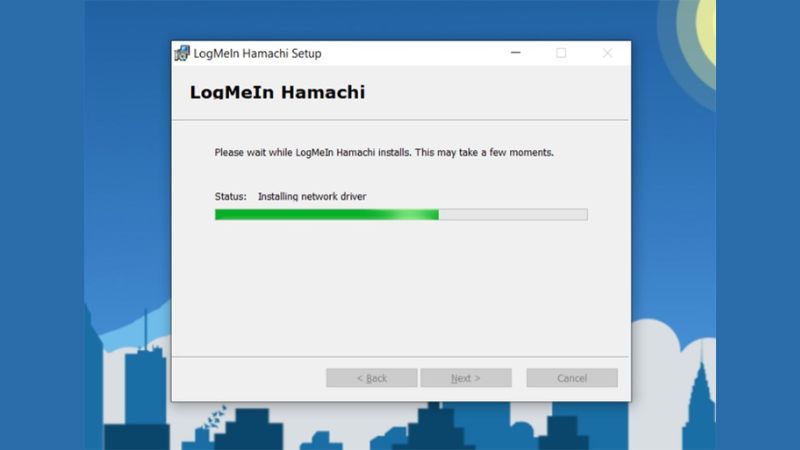
Hướng dẫn tạo tài khoản trên Hamachi
Sau khi biết Hamachi là gì, cách tải thế nào, nếu bạn đã có tài khoản và tạo ID từ trước, lúc này chỉ cần tiến hành đăng nhập là có thể thực hiện được. Tuy nhiên, nếu chưa có tài khoản và chưa biết cách sử dụng. Vậy bước đầu tiên bạn cần tạo một tài khoản riêng cho mình. Cách thực hiện sẽ gồm 4 bước:
Bước 1: Mở giao diện của phần mềm Hamachi đã được tải về. Sau đó, ấn chọn vào biểu tượng nút nguồn bên góc trái màn hình.
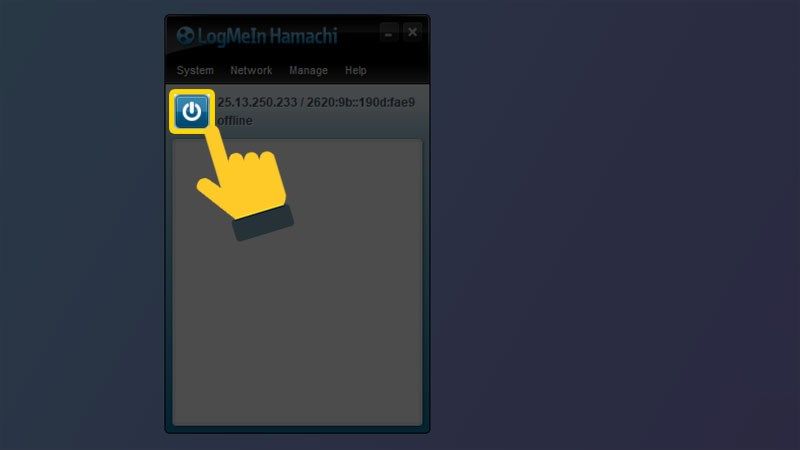
Bước 2: Sau khi chọn, bạn sẽ thấy một cửa sổ nhỏ xuất hiện. Lúc này, chọn lệnh Sign Up để tiến hành đăng ký tài khoản mới.
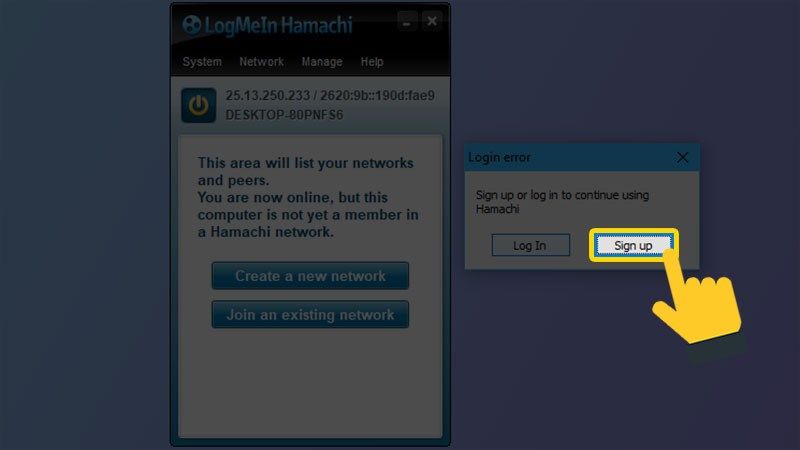
Bước 3: Tại đây, bạn tiến hành điền đầy đủ các thông tin mà phần mềm yêu cầu. Bao gồm Địa chỉ Email và mật khẩu. Hoàn thành xong bạn chọn Đăng nhập lại với mật khẩu thêm lần nữa.
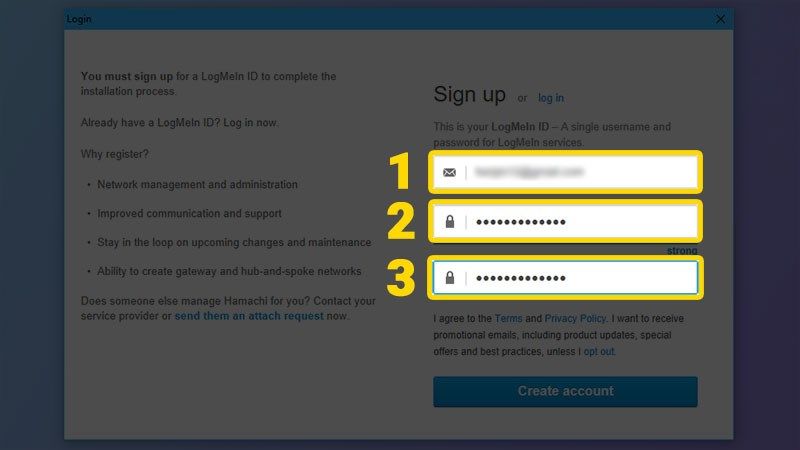
Bước 4: Để hoàn thiện đăng ký, bạn tiếp tục chọn Create Account như bước cuối cùng để tạo tài khoản. Lúc này bạn đã có thể truy cập và sử dụng các tính năng trên Hamachi.
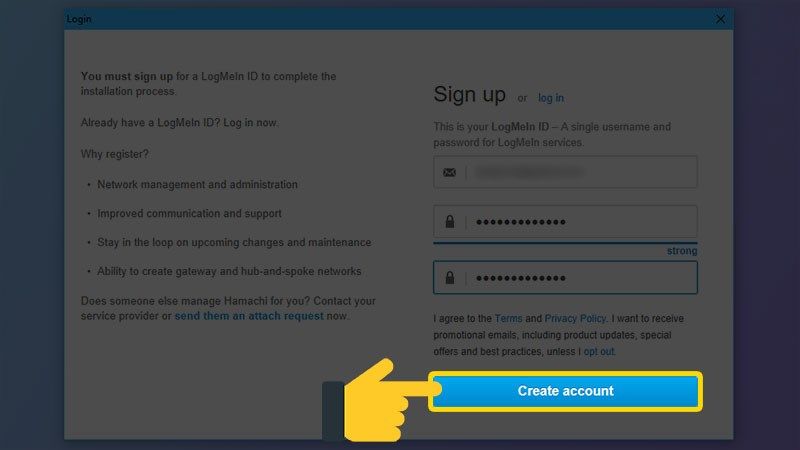
Hướng dẫn cách dùng Hamachi kết nối máy tính từ xa
Khái niệm Hamachi là gì và các tính năng của phần mềm này luôn nhận được nhiều sự đánh giá cao. Chúng ta được công nghệ hóa mọi quy trình làm việc. Quá trình thực hiện nhanh chóng, VNP có độ bảo mật cao. Dưới đây, Hoàng Hà Mobile sẽ giới thiệu cho bạn cách để sử dụng phần mềm này hiệu quả.
Sử dụng Hamachi để tạo phòng
Bước 1: Mở giao diện Hamachi và ấn chọn biểu tượng Power.
Bước 2: Phần mềm sẽ tiến hành quét và nhận diện máy tính đang sử dụng. Bạn đăng nhập và tiếp tục ấn chọn “Creat a new network”.
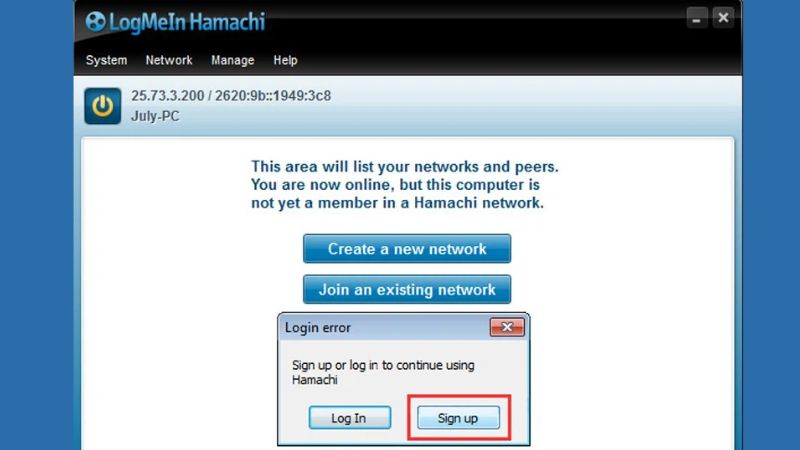
Bước 3: Màn hình sẽ xuất hiện bảng thông tin. Bạn điền đầy đủ các thông tin mà phần mềm yêu cầu.
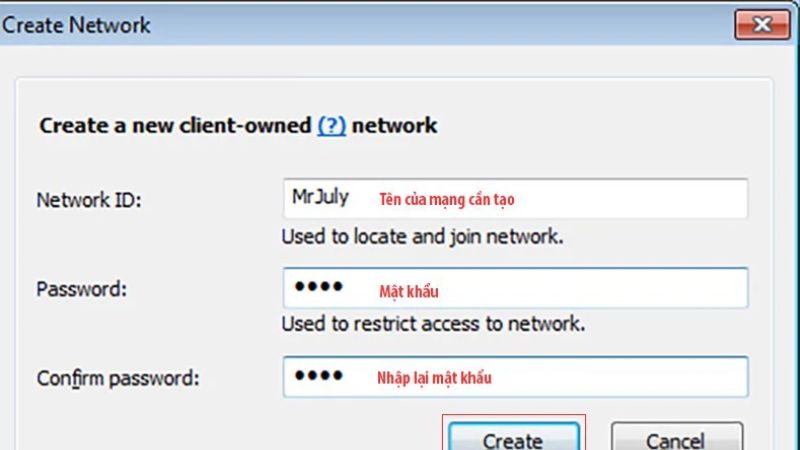
Bước 4: Chúng ta sẽ lấy ví dụ về việc tạo phòng chơi game, đăng nhập vào trò chơi. Chọn chế độ Singleplayer.
Bước 5: Tiếp tục ấn chọn lệnh “Create New World” để tạo ra phòng mới.
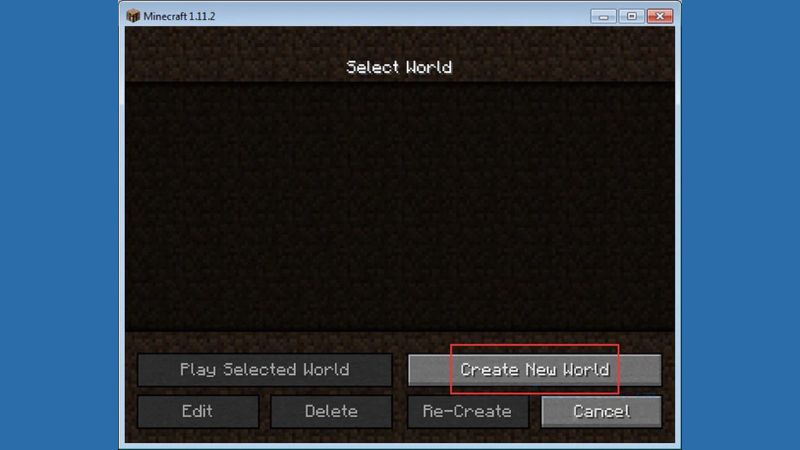
Bước 6: Chọn Game Mode để chọn chế độ chơi phù hợp. Kế tiếp chọn Create New World để khởi và chạy phòng.
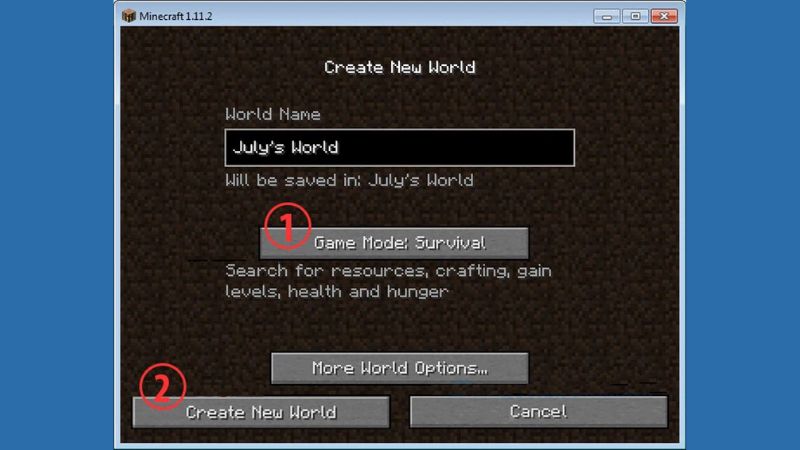
Bước 7: Để có thể thông báo phòng mới đến nhiều người chơi. Bạn tiến hành chọn mục Game Menu, chọn Open to LAN, chọn vào lệnh Start LAN World. Màn hình sẽ xuất hiện dòng “Local game hosted on port XXXX”.
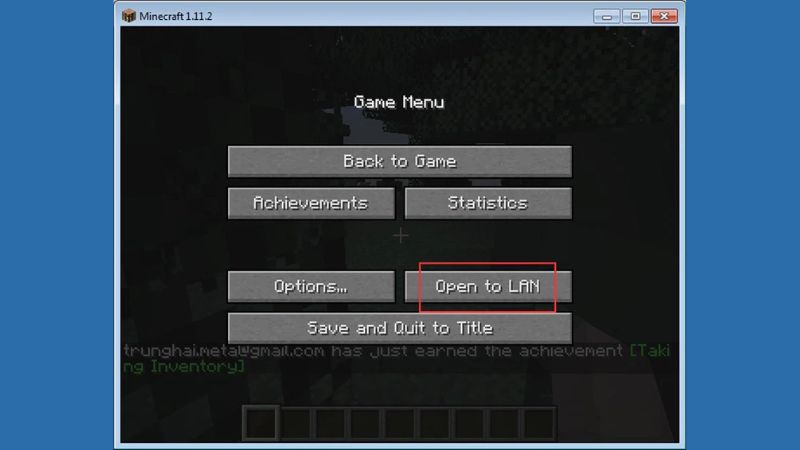
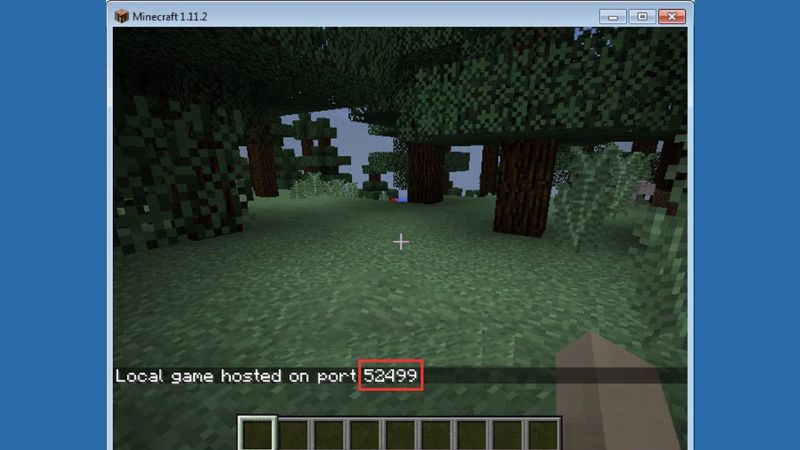
Bước 8: Bạn chọn quay lại màn hình chính của Hamachi, chọn chuột phải vào dòng IP và copy địa chỉ “Copy Ipv4 address”.
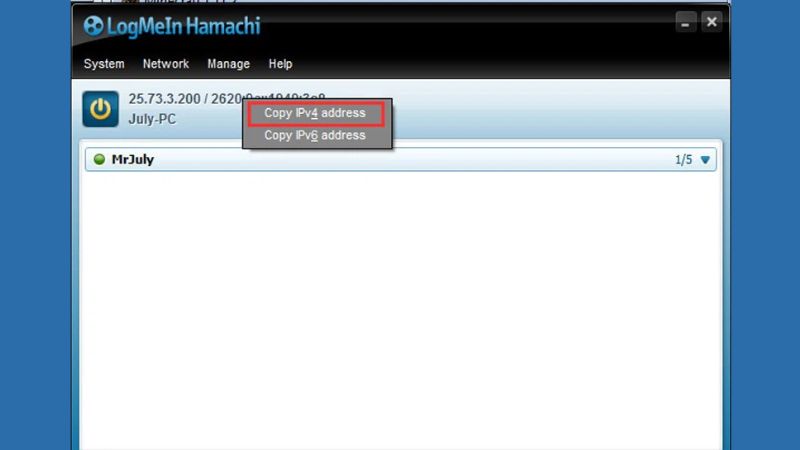
Bước 9: Lúc này, để người tham gia có thể truy cập vào phòng. Bạn chỉ cần gửi IP và dãy XXXX ban đầu để họ truy cập.
Cách nhận lời mời và chơi cùng bằng Hamachi là gì?
Bước 1: Truy cập vào phòng hoặc trang chủ của game. Sau đó chọn Multiplayer, Hamachi sẽ gửi cho bạn mã Local Game và IP LAN mà bạn của bạn đã gửi đến.
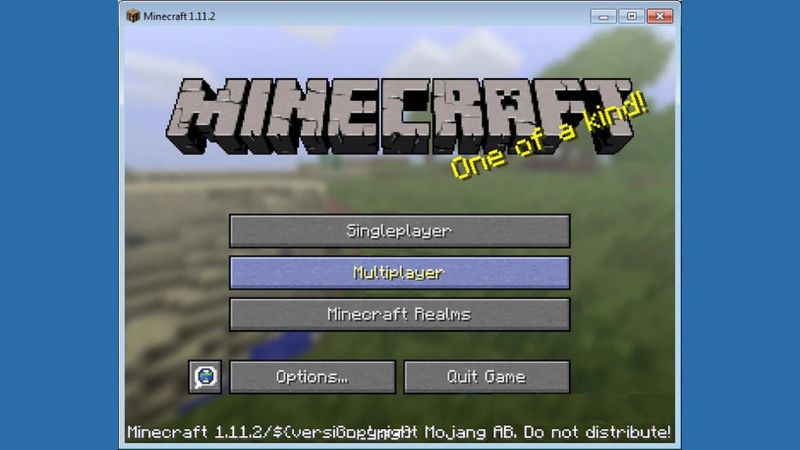
Bước 2: Nếu bạn muốn theo dõi nhiều người bạn mới, muốn xem họ xây dựng thế giới riêng của họ có thể chọn “Add Server” có nghĩa là kết nối máy chủ toàn cầu. Hoặc chọn lệnh “Direct Connect” để kết nối trực tiếp với máy chủ. Khi lựa chọn Direct Connect, bạn nhập Server Address với lệnh “IP mang Lan: Local Game”.
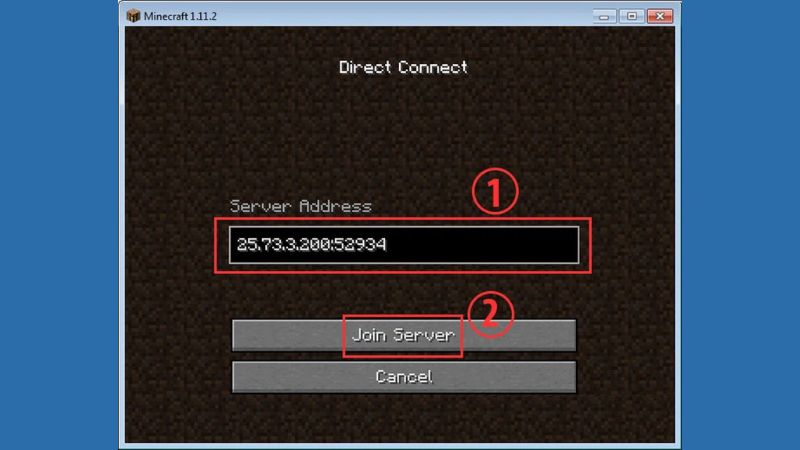
Bước 3: Chờ máy tính của bạn được kết nối với phòng đã được tạo. Sau khi kết nối xong, bạn có thể truy cập, chia sẻ và làm việc cùng với thành viên nhóm. Hoặc chơi game cùng với bạn bè của mình.
Lời kết
Hamachi là gì và cách sử dụng không hề phức tạp. Nếu bạn đang tìm kiếm một phần mềm hay ứng dụng có thể cho phép truy cập, chia sẻ và làm việc Teamwork hiệu quả thì không thể bỏ qua Hamachi. Đây là một hệ thống mạng LAN ảo, cho phép các máy tính dù ở xa nhau nhưng vẫn có thể cùng nhau làm việc, trao đổi thông tin với nhau. Ngoài ra, bạn cũng có thể tạo phòng để chơi game cùng với bạn bè mình. Hệ thống bảo mật cao, mã hóa các dữ liệu nhằm tránh tình trạng bị mất cắp thông tin. Ngòai ra, Hamachi không chỉ giúp ích cho làm việc nhóm mà còn là công cụ được các game thủ dùng nhiều. Nó giúp họ có thể tạo phòng và chơi game cùng nhau.
Hi vọng những thông tin trên đây Hoàng Hà Mobile mang đến sẽ giúp ích cho công việc của bạn. Đừng quên theo dõi để cập nhật những thông tin mới nhất nhé.
Xem thêm:




